Ich mache kein Geheimnis daraus, dass ich Lego liebe, aber ich habe mich weit von meiner Lego-Sammlung entfernt, und einen Schrank voller klassischer Lego-Sets um die ganze Welt zu versenden, ist derzeit ein problematischer Vorschlag. Ich habe viel Virtualisierung durchgeführt, um dieses Problem zu lösen, vom Erstellen von Modellen in Lego CAD bis hin zum Stylen von Modellen mit einer Lego-Textur in Blender. Kürzlich entdeckte ich Goxel. Diese erschreckend einfache 3D-Modellierungsanwendung täuscht nicht vor, Lego-basiert oder sogar Lego-benachbart zu sein. Dennoch ist das Gefühl, Modelle mit 3D-Pixeln zu bauen, überraschend ähnlich wie das Vergnügen, mit Legosteinen zu bauen. Sie können sich Goxel als ein Pixel-Malprogramm vorstellen, aber in 3D.
Goxel verfolgt einen einzigartigen Ansatz für die 3D-Modellierung und ist speziell auf Low Polygon ausgerichtet Modellieren. Dies ist nicht die Anwendung, die Sie verwenden sollten, wenn Sie lebensechte Modelle formen möchten. Aber wenn Sie die Ästhetik von Minecraft und anderer Low-Poly-Kunst mögen, dann müssen Sie Goxel ausprobieren.
Installieren Sie Goxel unter Linux
Weitere Linux-Ressourcen
- Spickzettel für Linux-Befehle
- Spickzettel für fortgeschrittene Linux-Befehle
- Kostenloser Online-Kurs:RHEL Technical Overview
- Spickzettel für Linux-Netzwerke
- SELinux-Spickzettel
- Spickzettel für allgemeine Linux-Befehle
- Was sind Linux-Container?
- Unsere neuesten Linux-Artikel
Sie können Goxel als Flatpak unter Linux von Flathub installieren.
Rufen Sie für Android, Windows macOS und iOS die Goxel-Website auf, um ein Installationsprogramm herunterzuladen.
Goxel ist Open Source und unter der GPLv3-Lizenz veröffentlicht.
Malen mit Voxeln
Wenn Sie Goxel zum ersten Mal starten, erhalten Sie einen leeren "Raum" oder Container in der Mitte des Goxel-Fensters. Das ist Ihre Leinwand.
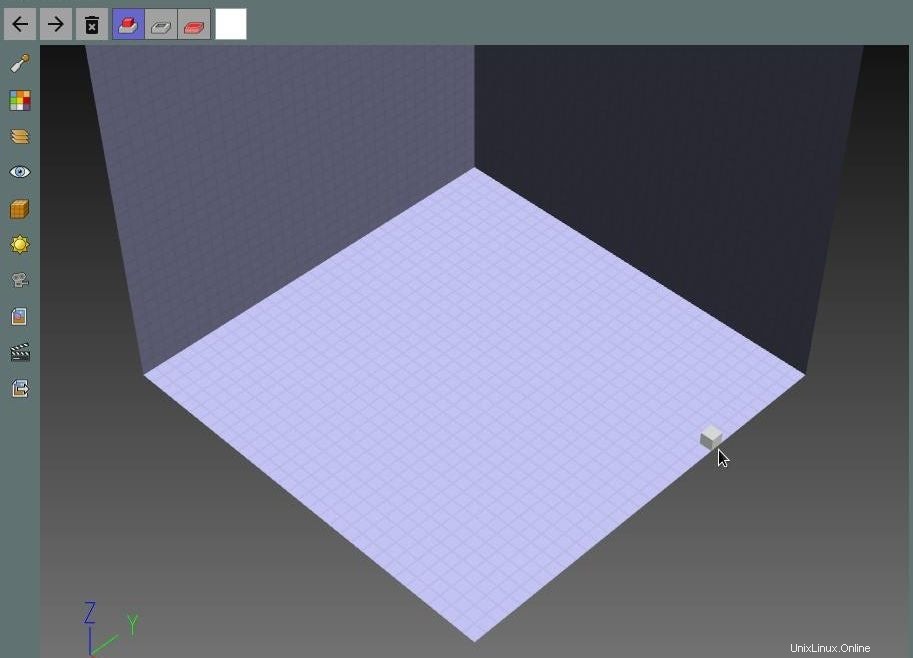
In diesem Container und nur darin bauen Sie Ihre Modelle. In den meisten 3D-Modellierungsanwendungen ist die Tiefenwahrnehmung eine erworbene Fähigkeit, daher schränkt Goxel den Raum ein, in dem Sie arbeiten müssen, um zu verhindern, dass Sie mit Modellen und Modellteilen enden, die meilenweit voneinander entfernt sind. Goxel schränkt Ihre Bewegungen auch in einem strengen Raster ein. Sie können sich entlang einer Y-Achse nach oben und unten, entlang einer X-Achse nach rechts und links und entlang einer Z-Achse „nah“ und „fern“ bewegen, aber nur in Segmenten von einem 3D-Pixel (oder Voxel , wie sie genannt werden). Die Voxel von Goxel sind praktisch die virtuellen Legosteine, die Sie zum Bau Ihres Modells verwenden.
Es gibt nicht viele Tools in Goxel, und das ist eine echte Funktion für eine 3D-Modellierungsanwendung. Standardmäßig ist das Stiftwerkzeug bereits aktiv, sodass Sie sofort mit dem Bau beginnen können, indem Sie mit der Maus auf eine beliebige Stelle im Voxel-Container klicken.
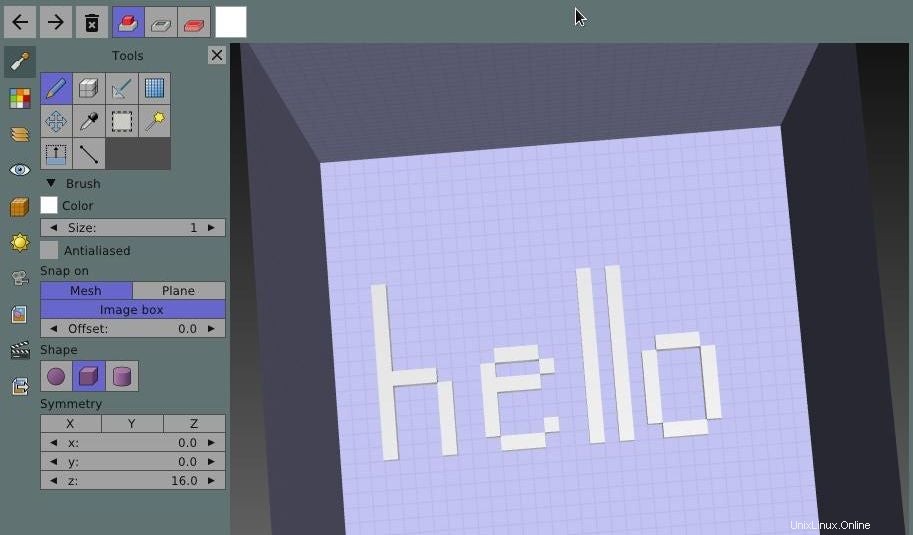
Versuchen Sie, um den Container herum zu klicken, um zu sehen, wo ein Voxel hinzugefügt wird. Goxel macht es relativ einfach zu sehen, wo Ihr Bleistift ein Voxel hinzufügen wird, und es behandelt Voxel wie Ziegelsteine, indem es davon ausgeht, dass Sie Ihr nächstes Voxel damit verbinden möchten, wenn Sie sich in der Nähe eines vorhandenen Voxels befinden. Trotzdem ist 3D auf einem 2D-Bildschirm schwierig. Manchmal werden Voxel an einer Stelle hinzugefügt, von der Sie nicht wussten, dass Sie darauf zeigen. Der beste Weg, um sicherzustellen, dass Ihre Voxel dort hinzugefügt werden, wo Sie sie hinzufügen möchten, besteht darin, den Behälter häufig zu drehen. Sie können den Container mit den Pfeiltasten auf Ihrer Tastatur drehen oder mit der mittleren Maustaste klicken und ziehen. Ein Rechtsklick und Ziehen bewegt den Container innerhalb des Goxel-Arbeitsbereichs, und das Scrollrad Ihrer Maus zoomt hinein und heraus.
Planare Markierungen
Es gibt einen weiteren Trick zum Ausrichten von Voxeln, den Goxel bereitstellt, und das ist eine Anleitung in Form einer durchscheinenden und temporären Ebene. Wenn Sie Ihrem Behälter ein Flugzeug hinzufügen, entsteht eine Art Kraftfeld, durch das Ihr Stift nicht hindurchgehen kann.
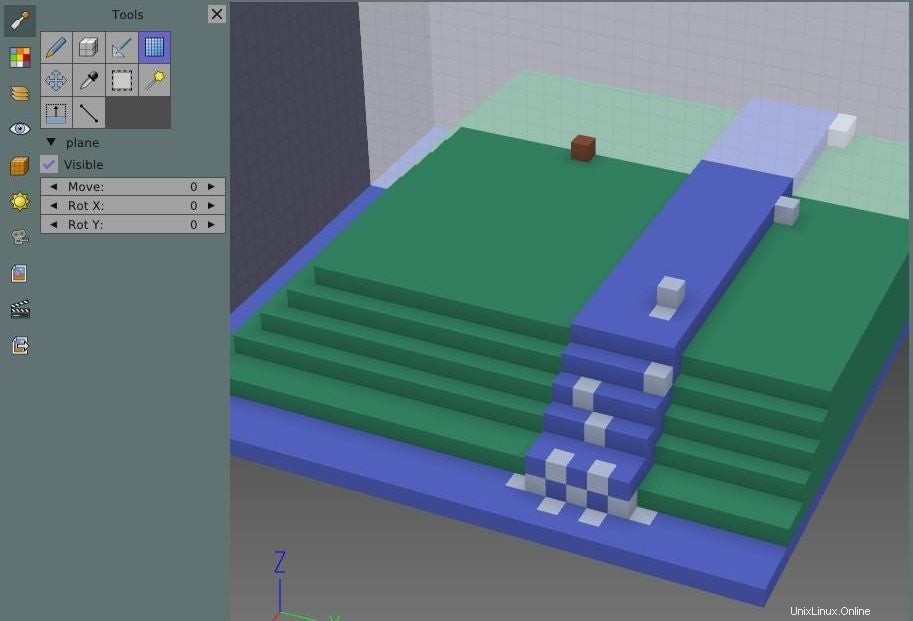
Das Ergebnis ist, dass Sie sicher nur entlang zweier Achsen malen können, aber nicht entlang der dritten. Sie können die Ebene entlang des Rasters verschieben, sodass Sie Voxel in Scheiben hinzufügen, ähnlich wie ein 3D-Drucker ein physisches Modell hinzufügt.
Deaktivieren Sie Sichtbar Option in der Ebenensteuerung, um eine Ebene zu entfernen.
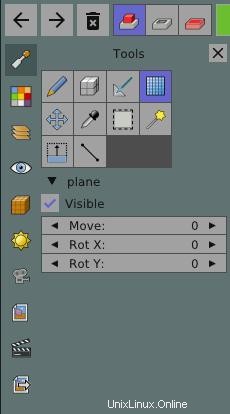
Goxel-Symbolleiste
Die obere Symbolleiste enthält sieben Schaltflächen. Von links nach rechts:
- Rückgängig machen
- Wiederholen
- alles ohne Bestätigung löschen
- Voxel hinzufügen
- Subtrahieren (entfernen) Sie ein Voxel
- Male ein Voxel
- Stellen Sie die Lackfarbe ein
Sie können in einzelne Voxel malen oder das Formwerkzeug links neben dem Stift verwenden, um Voxelbereiche auf einmal hinzuzufügen.
Zusätzlich zum Entfernen von Voxeln mit dem Bleistift können Sie auch das Laserwerkzeug verwenden, um Voxel so zu zappen, wie sie auf dem 2D-Bildschirm erscheinen, der Ihr Computermonitor ist. Das Laser-Werkzeug rechts neben dem Form-Werkzeug verwandelt Ihren Cursor in ein Fadenkreuz. Richten Sie es auf ein Voxel, das Sie sehen, und klicken Sie darauf, um es zu löschen.
Die Ruhe des Minimalismus
Goxel ist absichtlich einfach, nicht nur was es produziert, sondern auch wie es produziert. Ich habe in diesem Artikel nur die Zeichenwerkzeuge von Goxel besprochen. Während es andere Funktionen gibt, wie die Möglichkeit, das Neigen und Gieren der Sonne, die Intensität von Schatten und die Position virtueller Kameras zu steuern, ist die Anwendung bestrebt, die Dinge auf die beste Weise einfach und nicht berauschend zu halten. Das Bauen von Modellen mit Goxel macht viel Spaß, wie das Beste von Lego ohne die scharfen Kanten und wie Minecraft ohne die Creepers. Holen Sie sich Goxel und bauen Sie ein paar Modelle!